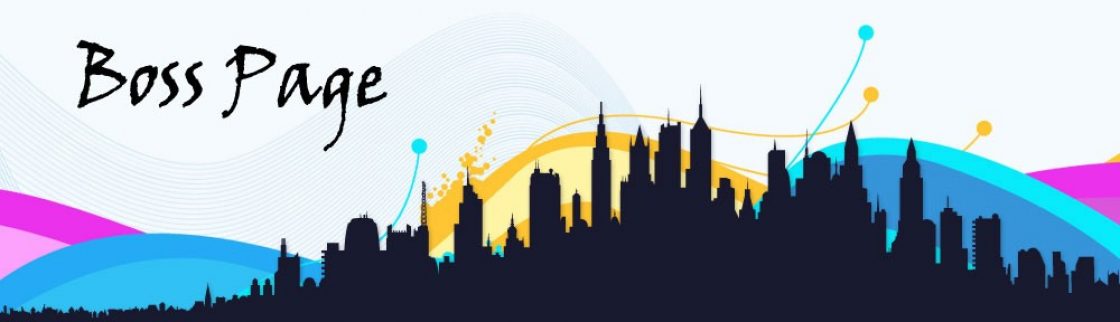Alcuni modelli delle Internet Key Huawei (chiavette internet non di ultima generazione)non sono più compatibili con il nuovo sistema Windows 8.
Internet-Key Huawei come la e3131 e la K3756 soffrono di seri problemi di con Windows 8, dove, nella migliore delle ipotesi, semplicemente non si connettono (come nel caso della e3131 che da connessione limitata) mentre altre, come la K3756 di Vodafone il programma di gestione della chiavetta internet si freezza completamente e ci mette nella condizione di usare il TaskManager (shift+ctrl+canc) per terminalo.
La soluzione è quella di scaricare un pacchetto dal sito ufficiale del produttore hardware (huaweidevice.com) e installare il tutto ed usarlo al posto del software presente nella chiavetta stessa.
1) Scaricate il file HUAWEI DataCard ClientSoftware UTPS 23.009.09.00.983(For WIN8) cliccando QUI.
2) Una volta scaricato al suo interno troverete 2 files, uno è un’AVI, un filmato, ad dir la verità poco chiaro sull’installazione, l’altro è un file .ISO, estraete questo file sul desktop.
3) Su Windows 8 cliccando due volte sul file ISO, questo si dovrebbe aprire come se fosse una cartella, se questo non dovesse verificarsi usate programmi come WinRar o 7Zip ed estraete tutto il contenuto all’interno di una cartella di vostra scelta
4) Tra i file estratti c’è Setup, è l’installazione del client per Windows 8 !… procedete con l’installazione.
5) Una volta installato, bisognerà configurare il profilo del vostro operatore, per farlo bisogna andare nelle opzioni alla voce Profili fare click su nuovo ed inserire i parametri che riporto qui di seguito… ovviamente del vostro operatore… non tutti : P
TIM
APN ibox.tim.it
Nome connessione a scelta (ad es: TIM)
Nome utente (vuoto)
Password (vuoto)
Indirizzo IP Dynamic
DNS primario 195.120.29.30
VODAFONE
APN web.omnitel.it
Nome connessione a scelta (ad es: VODAFONE)
Nome utente (vuoto)
Password (vuoto)
Indirizzo IP Dynamic
DNS primario 10.127.1.41
WIND
APN internet.wind
Nome connessione a scelta (ad es: WIND)
Nome utente (vuoto)
Password (vuoto)
Indirizzo IP Dynamic
DNS primario 212.245.255.2
TRE
APN tre.it
Nome connessione a scelta (ad es: TRE)
Nome utente (vuoto)
Password (vuoto)
Indirizzo IP Dynamic
DNS primario Automatico
DNS secondario (vuoto)
FASTWEB
APN
datacard.fastweb.it
Nome connessione
a scelta (ad es: FASTWEB)
Nome utente (vuoto)
Password (vuoto)
Indirizzo IP
Dynamic
DNS primario
Automatico
Fatto questo, vi consiglio di staccare la chiavetta e riavviare, poi riattaccare la chiavetta e lanciare il programma appena installato….
** nota bene è possibile che inserendo la chiavetta vi venga chiesto di fare l’installazione del programma del vostro operatore, NON FATELO, semplicemente chiudete la finestra che vi pone la domanda, ed ignoratela, oggi ed in futuro.
Articolo visualizzato 173 volte